win8如何恢复电脑出厂设置
- 分类:Win8 教程 回答于: 2023年01月27日 08:35:00
当用户在使用win8系统的时候,系统出现故障问题,最简单最便捷的方法就市直接进行恢复出厂设置,就跟手机系统恢复一样,使系统轻松的恢复至原始的状态,那么,win8如何恢复电脑出厂设置呢?下面我们就来看看小编为大家介绍的win8恢复电脑出厂设置的方法吧。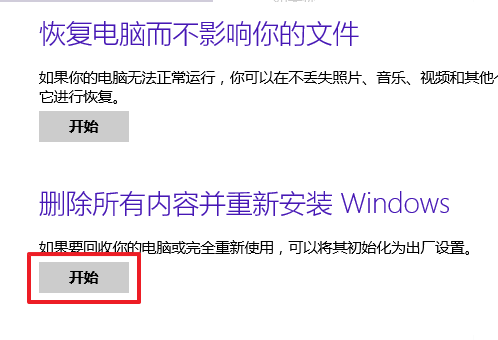 方法二:还原点还原方法
方法二:还原点还原方法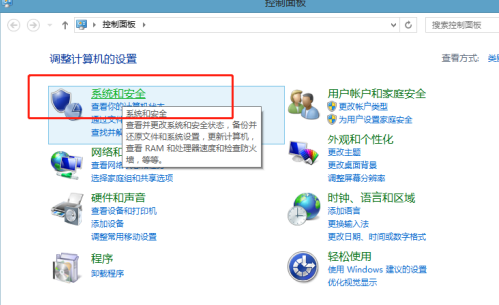
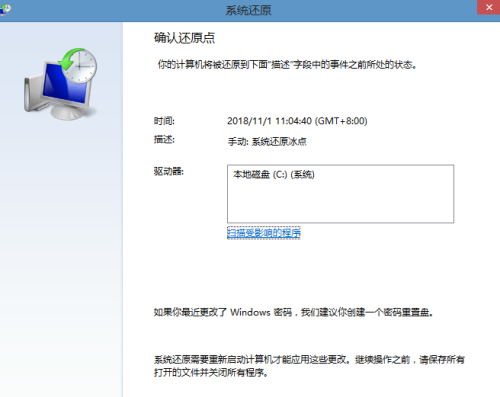
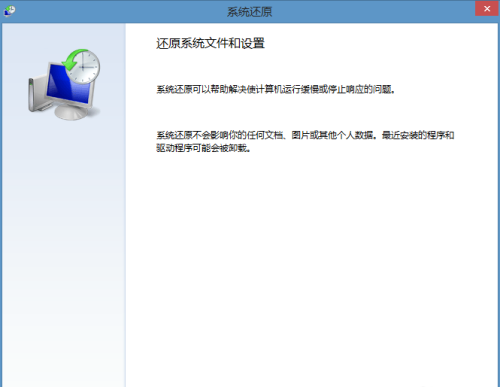
总结:上文就是小编为大家介绍的win8怎么恢复出厂设置的详细内容,希望以上的介绍能够为大家提供到帮助。
 有用
26
有用
26

 小白系统
小白系统

 1000
1000
 1000
1000
 1000
1000
 1000
1000
工具/原料:
系统版本:windows8系统
品牌型号:thinkpad t480
方法/步骤:
更改电脑设置还原方法:
1.首先将电脑开机,进入系统后,将鼠标滑动到屏幕右边,此时会弹出一个菜单,点击设置图标。
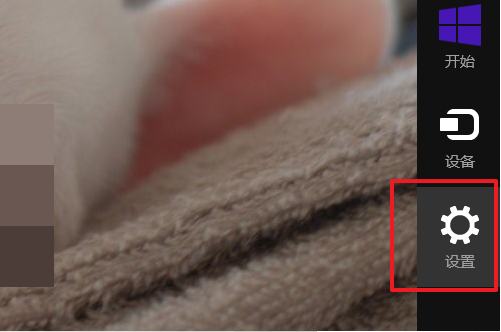 2、点击设置后,再点击最下方的更改电脑设置。
2、点击设置后,再点击最下方的更改电脑设置。
 3、点击后,会弹出电脑设置的窗口,左侧有隐私、网络、时间和语言等选项,点击最下方的更新和恢复即可。
3、点击后,会弹出电脑设置的窗口,左侧有隐私、网络、时间和语言等选项,点击最下方的更新和恢复即可。
 4、点击更新和恢复后,会有WINDOWS更新,文件历史记录和恢复的选项,点击恢复。
4、点击更新和恢复后,会有WINDOWS更新,文件历史记录和恢复的选项,点击恢复。
 5、然后点击右侧的删除内容并重新安装Windows,即将电脑恢复为出厂设置,最后点击开始即可。
5、然后点击右侧的删除内容并重新安装Windows,即将电脑恢复为出厂设置,最后点击开始即可。
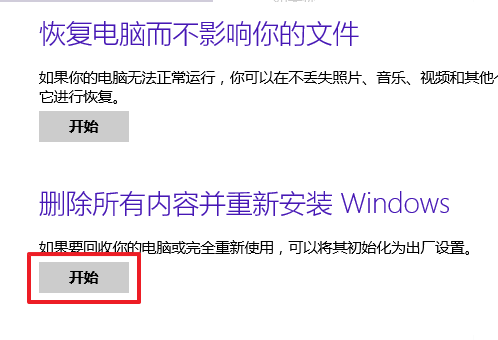 方法二:还原点还原方法
方法二:还原点还原方法1、右键点击左下角桌面菜单,选择进入控制面板,右上角切换查看方式,找到恢复选项。
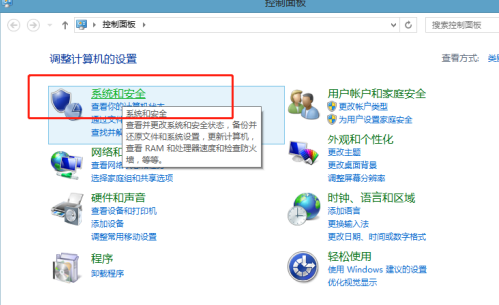
2、在恢复里边找到并进入高级恢复工具窗口,单击启动系统还原选项。
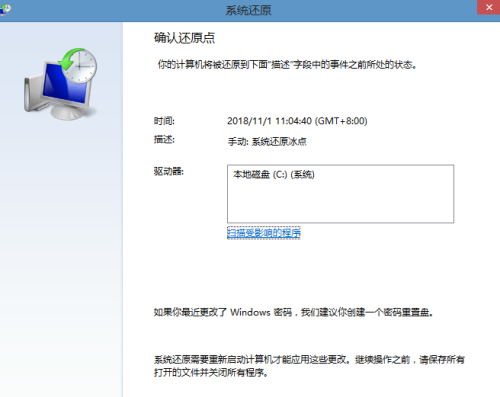
3、设置好还原点,点击确定,等待win8系统还原完毕,重启电脑就可以了。
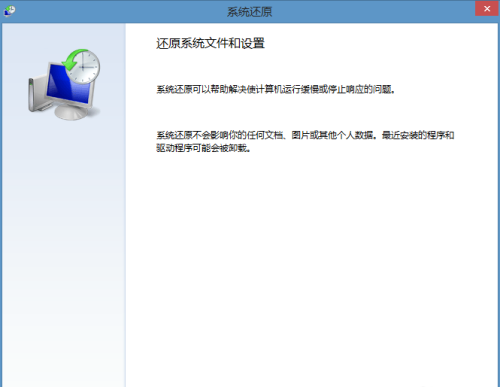
总结:上文就是小编为大家介绍的win8怎么恢复出厂设置的详细内容,希望以上的介绍能够为大家提供到帮助。
 有用
26
有用
26

分享


转载请注明:文章转载自 www.xiaobaixitong.com
本文固定连接:www.xiaobaixitong.com
 小白系统
小白系统
小白帮助
如果该页面中上述提供的方法无法解决问题,您可以通过使用微信扫描左侧二维码加群让客服免费帮助你解决。备注:人工客服仅限正常工作时间(周一至周六:9:00~12:00 2:00~6:00)

长按或点击右侧按钮复制链接,去粘贴给好友吧~


http://127.0.0.1:5500/content.htmlhttp://127.0.0.1:5500/content.htmlhttp://127.0.0.1:5500/content.htmlhttp://127.0.0.1:5500/content.htmlhttp://127.0.0.1:5500/content.htmlhttp://127.0.0.1:5500/content.htmlhttp://127.0.0.1:5500/content.htmlhttp://127.0.0.1:5500/content.htmlhttp://127.0.0.1:5500/content.html
取消
复制成功
一键重装系统win8
 1000
10002022/07/19
惠普电脑重装系统的两种方法,轻松搞定.
 1000
10002019/05/16
win8重装win10系统详细教程
 1000
10002019/05/08
热门搜索
电脑重装系统,小编教你电脑怎么重装win8系统
 1000
10002018/06/07
上一篇:win8系统和win7哪个好
下一篇:电脑华硕飞行堡垒重装系统win8专业版
猜您喜欢
- 定时关机命令,小编教你win8怎么设置定..2018/01/26
- c盘扩大,小编教你怎么把c盘扩大..2018/09/21
- 系统之家windows8官方镜像系统下载..2017/05/18
- office2003产品密钥,小编教你如何激活..2018/04/03
- 图解如何打开vsd文件2019/04/26
- 老司机教你win8产品激活密钥有哪些..2019/01/10
相关推荐
- 小白在线一键重装系统win8教程..2022/07/05
- 手机远程控制电脑,小编教你手机怎么远..2018/01/27
- 电脑开机进不了系统,小编教你解决电脑..2018/02/23
- 电脑重启,小编教你电脑自动重启怎么解..2018/02/28
- 如何设置加密文件夹,小编教你怎么给电..2018/04/20
- Windows8如何隐藏桌面图标?小编教你设..2017/11/27
文章已经到底了,点击返回首页继续浏览新内容。

















